WPS怎么设置文件保存默认格式?WPS设置文件保存默认格式方法
更新日期:2023-09-05 12:03:09
来源:转载
手机扫码继续观看

WPS是一款常用的办公软件之一,拥有强大的功能,可以帮助用户提高编辑效率,选择使用它来编辑文档是很方便的,那么WPS怎么设置文件保存默认格式呢?下面小编就给大家详细介绍一下WPS设置文件保存默认格式的方法,一起来看看吧。 ![]()
WPS Office 2019 V11.1.0.12650 专业增强版 [电脑软件]
大小:301.11 MB 类别:办公管理 立即下载设置方法
1、双击打开软件,点击左上角的“文件”。
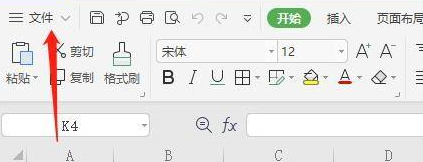
2、接着点击新界面左下角的“选项”。
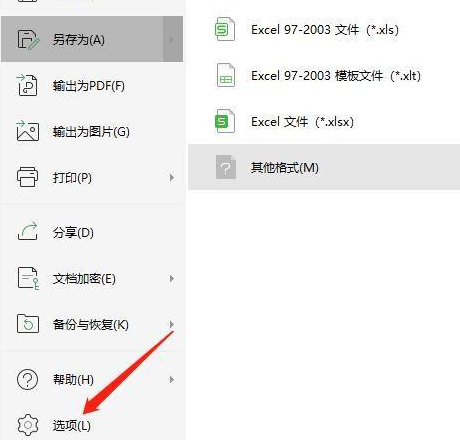
3、在打开的窗口界面中,点击左侧栏中的“常规与保存”选项。
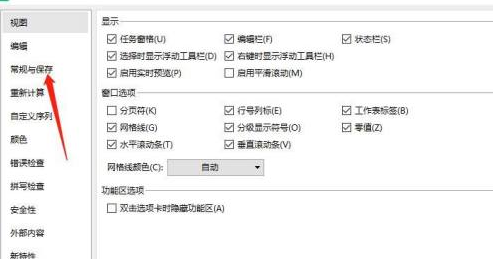
4、然后点击右侧“文档保存默认格式”的选项框下拉按钮。
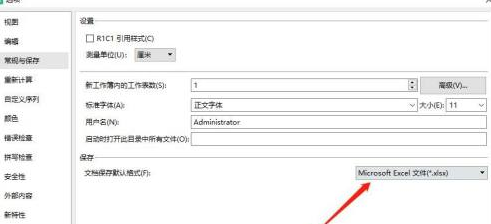
5、最后根据需求选择合适的格式就可以了。
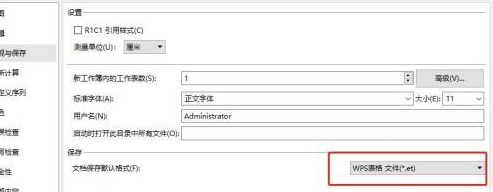
该文章是否有帮助到您?
常见问题
- monterey12.1正式版无法检测更新详情0次
- zui13更新计划详细介绍0次
- 优麒麟u盘安装详细教程0次
- 优麒麟和银河麒麟区别详细介绍0次
- monterey屏幕镜像使用教程0次
- monterey关闭sip教程0次
- 优麒麟操作系统详细评测0次
- monterey支持多设备互动吗详情0次
- 优麒麟中文设置教程0次
- monterey和bigsur区别详细介绍0次
系统下载排行
周
月
其他人正在下载
更多
安卓下载
更多
手机上观看
![]() 扫码手机上观看
扫码手机上观看
下一个:
U盘重装视频












